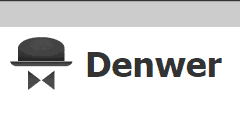Одним из первых этапов в разработке сайта является его проектирование на локальном компьютере. В этом деле нам поможет джентельменский набор Denwer. Именно о том, как установить denwer на локальный компьютер и пойдет речь в этой публикации. Для начала давайте определимся, что такое и для чего нужен пакет денвер.
Denwer — это набор всех нужных инструментов для разработки и отладки сайтов на вашем локальном компьютере. При работе с денвером вам не потребуется использование интернета, Денвер не очень широко используется, однако существую и менее известные аналоги локального сервера. Пакет денвера вмещает в себя набор инструментов для работы с программным кодом.
Если вам лень читать тогда вы найдете видео урок внизу статьи, приятного просмотра.
Вот какое описание дает официальный ресурс Denwer’а.
Как установить denwer на домашний компьютер
В первом уроке по работе с WordPress мы установим локальный сервер. Для начала зайдем на официальный сайт денвера (denwer.ru) и скачаем его установочный файл.
После быстрого оформления легкой формы вам станет доступна индивидуальная ссылка для скачивания файла.

Скачивая версию с официального сайта вы будете уверенны что будете пользоваться последней версией, а так же в том что при обновлениях сервера вам на почту придет запрос на обновление вашей текущей версии.
Файл довольно маленького размера, по этому после быстрого скачивания начинаем устанавливать наш денвер.
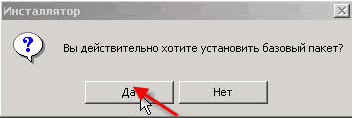
После запуска инсталятора, начинаем соглашаться со всем большим количеством вопросов от денвера)
Для начала программа вытянет с ахива нужные ей файлы, на что как всегда соглашаемся и жмем то что просит.
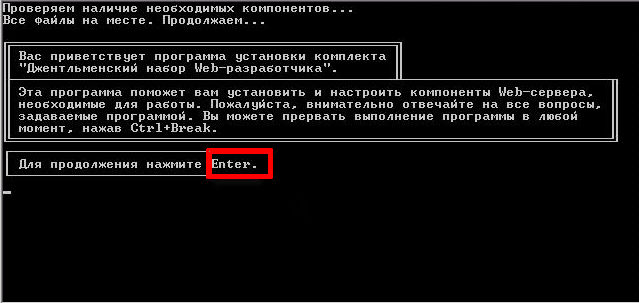
Устанавливаем подходящую для нас директорию для продолжения. По умолчанию. это C:\WebServers, но вы можете выбрать любой свой диск и любую созданную папку для этого, например D:\MyDenwer.
После вас переспросят, уверены ли вы в том что хотите установить именно суда, жмем “Y” затем “Enter”.

При очередном запросе о создания диска так же нажимаем продолжить.

Выбираем понравившуюся нам букву для диска, только она не должна совпадать с существующим уже, продолжаем.
По завершению копирования всех нужных файлов, на только что созданный нами виртуальный диск, снова жмем Enter, однако нам вылетает очередной вопрос, программа спросит как нам будет удобнее запускать её.

Выбираем тот вариант который нам нравиться, либо принудительно запускать денвер либо автоматически при запуске системы. Рекомендуется первый но я выбираю под номером два, так как не всегда требуется при работе с ПК сервер разработки.
Устанавливаем ярлыки на рабочий стол, так будет проще для вас работать с денвером, ведь его нужно периодически перезапускать.

Снова продолжаем, после долгожданного окончания запускаем ярлык Start с рабочего стола.
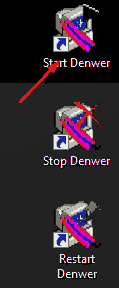
Если все сделано верно вы зайдете на первую страницу-приветсвия денвера, что будет означать о окончании установки и возможности работать с программой.
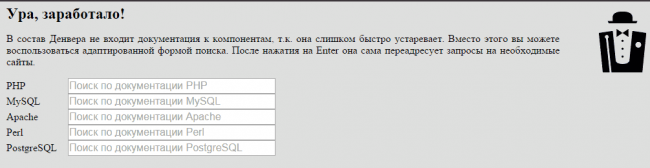
На этом установка закончена, теперь вы с гордостью можете сказать, что знаете как установить denwer. Теперь можно можно приступать к установке WordPress.
Обещанное видео руководство: